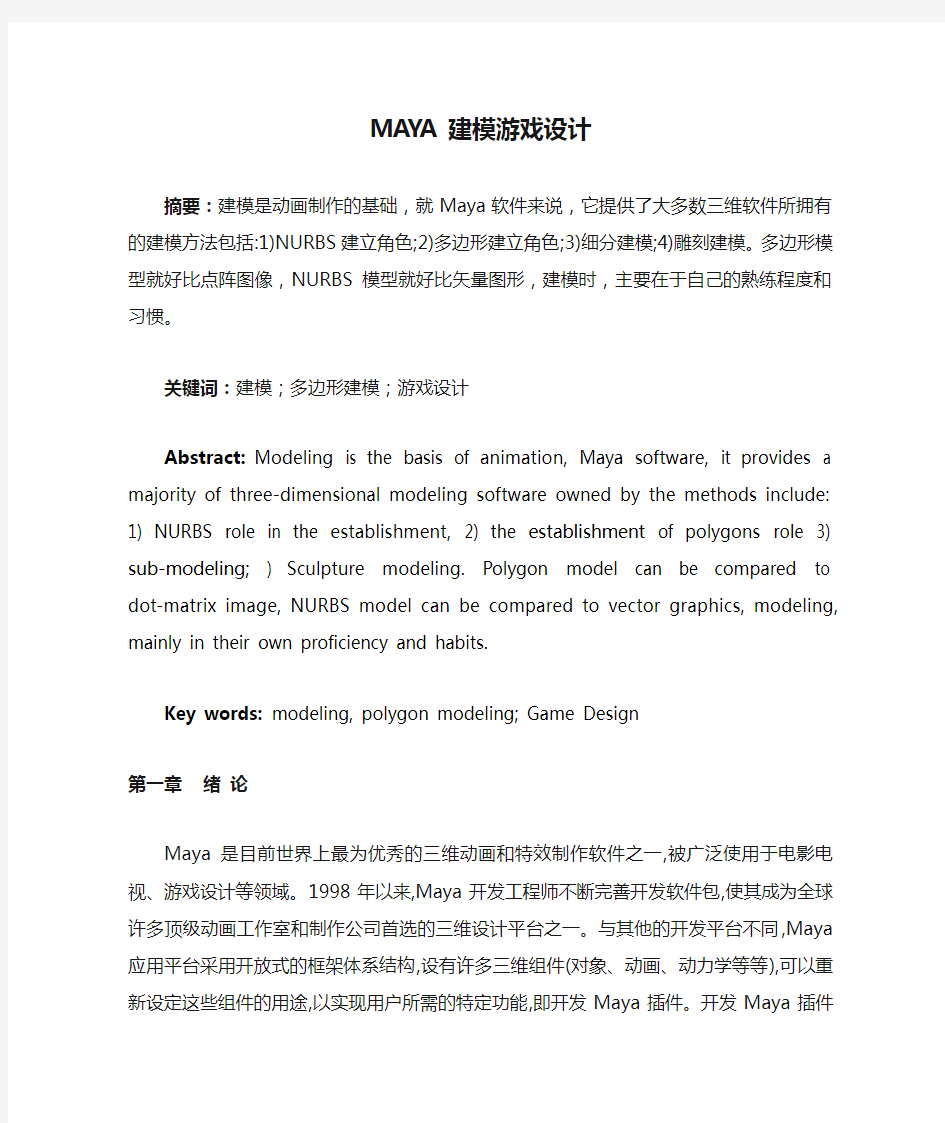

MAYA建模游戏设计
摘要:建模是动画制作的基础,就Maya软件来说,它提供了大多数三维软件所拥有的建模方法包括:1)NURBS建立角色;2)多边形建立角色;3)细分建模;4)雕刻建模。多边形模型就好比点阵图像,NURBS模型就好比矢量图形,建模时,主要在于自己的熟练程度和习惯。
关键词:建模;多边形建模;游戏设计
Abstract: Modeling is the basis of animation, Maya software, it provides a majority of three-dimensional modeling software owned by the methods include: 1) NURBS role in the establishment, 2) the establishment of polygons role 3) sub-modeling; ) Sculpture modeling. Polygon model can be compared to dot-matrix image, NURBS model can be compared to vector graphics, modeling, mainly in their own proficiency and habits.
Key words: modeling, polygon modeling; Game Design
第一章绪论
Maya是目前世界上最为优秀的三维动画和特效制作软件之一,被广泛使用于电影电视、游戏设计等领域。1998年以来,Maya开发工程师不断完善开发软件包,使其成为全球许多顶级动画工作室和制作公司首选的三维设计平台之一。与其他的开发平台不同,Maya应用平台采用开放式的框架体系结构,设有许多三维组件(对象、动画、动力学等等),可以重新设定这些组件的用途,以实现用户所需的特定功能,即开发Maya插件。开发Maya插件的编程方法有两种,一是MEL(Maya Embedded Language,Maya嵌入式语言)脚本,二是C++API(Application Programming Interface,应用程序编程接口)程序。Maya的C++API开发是Maya 高级编程方法,与MEL脚本开发相比,C++API开发的Maya插件具有代码执行速度快和安全性高的优点,还可以方便的应用指针对内存进行访问和操作。但Maya 的C++编程接口具有平台相关性,跨平台性能欠佳。本文应用的编程平台是目前较流行的Microsoft VC++.net。
Maya的节点(Node)是用户与底层Maya引擎DG(Dependency Graph)通信的特殊构件。把一系列节点链接在一起,进行数据传递,可以完成很多3D任务。Maya 自定义节点也是一种Maya插件,创建自定义节点最好的方法是利用Maya的C++API,并且这些自定义的节点可以直接集成到Maya中,与其他节点无缝链接。但通常情况下,开发Maya自定义节点比较繁琐, 不光要求开发者具备一定编程能力,而且必须深入理解Maya的底层结构。本文通过对Maya C++API的深入剖析的基础上,将整个开发过程的步骤简化,并用Maya比较简单的命令脚本和表达式来代替一些比较复杂的编程过程,从而提出了一种开发Maya自定义节点的简易方法,大大降低开发难度。节点开发是Maya插件开发的高级应用,因此该方法对其他Maya插件的开发也具有一定的借鉴意义。
第二章Maya建模
建模是动画制作的基础,现今的三维动画软件都有独立的建模系统,建模的方法很多,但归结起来大多有三大类型:NURBS建模,Polygon(多边形)建模,面片建模方法。
就Maya软件来说,它提供了大多数三维软件所拥有的建模方法包括:1)NURBS建立角色;2)多边形建立角色;3)细分建模;4)雕刻建模。
多边形建模是历史最悠久的,也是应用最广泛的建模方法,顾名思义,它是由三角形和四边形的拼接而成的,因为我们在屏幕上看到的三维模型都是由被称为“面”的相互连接的多边形组成。每个“面”有不同的尺寸和方向,通过排列这些面,可以用非常简单的方法建立起非常复杂的三维模型。多边形模型还可以很容易得制作成动画。通过改变面的尺寸和方向,便可以制成弯曲,扭转等,简单的动画或更复杂的动画等。模型细节的原则也很明了,给定位置内的面数越多所表现的细节也就越多,通过增加更多的细节,会使模型更加具体化。如图一,两个球体两种不同的方式表现出来的差异,同时要注意,模型对象的这种差异,在与你的距离增加的时候,这种差异会逐渐缩小,这一点在你参与大的模型制作时会用到的。
图一中,多边形是一组由顶点和顶点(节点)之间有序的边构成的N边形,多边形模型是由多边形面组成的模型,比较适合建立结构穿插关系复杂的模型。多边形模型的构造实质是一系列节点的连接。如果模型中的每一个面都与至少其他三个面共享一条边,那末,该模型就是“闭合”的。如果模型中包括不与其他面共享边的面,则该模型被认为是“开放”的,日常处理的大多数都是“闭合”的,只有当我们打算用另一个对象去填充开放区域时,才需要一个开放的模型。图二是一个多边形角色模型大家注意这个人物的面部基本上都是由四边形和三
角形组成的。
我们可以用多边形为任何事物建模,事实上,没有多少事物不能使用多边形建模,通过使用足够的细节,你可以创建任何表面,其中有些模型,更适合于用多边形方法建立,例如趋于正方形的模型使用多边形建模是最有效的。建筑模型是最常见的多边形建模。由于许多物体都有角,如窗,墙,门等,因而用多边形建模最合适。同时对于游戏和人物多边形方法尤为适用。
但是,多边形建模也有它的不足,当表现细节过多时,随着面数的增加,机器的运行速度也会显著下降,这意味着在你创建多边形的时候不要为每个对象都
创建过多的细节。伴随着细节问题出现的是编辑过多的细节模型的能力问题,在多边形模型中由于在细小的区域中存在大量的面,一个很小的变化需要很多的修改。有时我们会发现尽管使用了所有Maya的选项工具来做模型,也很难完成想要的结果。这就需要大家在做角色等的建模时,要了解所设计的角色的生理结构,我们无论做的是多么夸张的角色模型,都有其生理结构的特点,那么在技术上的实现就明了了,例如图三一位老人,老人的形象非常的可爱,很吸引人,从中我们可以看到设计者深厚的美术功底。无论该角色夸张变形的程度如何,都可以看到角色的基本结构图。在这个作品中我们可以看到老人的交叉“手臂”强化了这个形象特征。所以我们要得到较好的变形效果,一般都是通过对基本结构某一部分的夸张变形得到的。这样变形的基础依赖于素描技能的培养。
NURBS建模,是目前最流行的建模技术是NURBS方法,它不仅擅长于光滑表面,也适合于尖锐的边。似乎每个人都可以使用NURBS技术创建它们的三维模型--从电影角色到小汽车模型。NURBS建模允许你创建可以可被渲染但并不一定必须在现实的复杂细节,这意味着NURBS表面的构造和编辑都是相当简单的。NURBS表面是由一系列曲线和控制点确定的。编辑能力根据使用的表面或曲线的类型而有所不同。NURBS曲线可以由定位点或CV确定,定位点和节点类似,它位于曲线上,并直接控制着曲线的形状。CV点实际上不是正好在曲线上,而是属于栅格的一部分,它的作用像磁铁一样。当你在曲线附近移动CV 时,CV就推拉曲线。CV的点控制着曲线上的点的响应。所有的CV都有既可以静态编辑,也可以动态编辑的点。
曲面能充当NURBS表面的构件,但也能够象面片那样更直接的建立NURBS
表面。如可以建立定位点表面或CV表面。使用哪一种方法取决于设计者喜欢怎样建模。CV点的作用就象用手指按压一团黏土而使之成型。定位点方式象用针尖去按充满胶的物体,它作用于点及与其接近的区域。
凡是可以想象出来的东西都可以使用NURBS方法为其建模。NURBS方法最主要的好处是它具有多边形方法的建模及编辑的灵活性,但是不依赖于复杂的网格来细化表面。建模时你可以使用曲线来定义表面。这些表面在视口中看起来细节较少,但在渲染时却有更高层次的复杂度。许多动画设计者使用NURBS来建立人物角色,这主要是因为NURBS方法可以为你提供光滑的更接近轮廓的表面,并使网格保持相对较低的细节。由于人物角色一般比较复杂,因此与多边形方法相比使用NURBS可以提高性能。如图四,是一个NURBS人物模型,这里人物面的网格分布和接缝与多边形的建模方法是不一样的。
谈起NURBS的弱点,很难指出它有什么严重的问题,至少目前是这样的。实际上,NURBS建模几乎可以用于任何场合。尽管如此,NURBS还是有一点不能和多边形建模相比,那就是——简单。NURBS模型的最终设计比较复杂。用NURBS方法建模很难创建直角的NURBS曲面,大部分的NURBS模型需要有弯曲部分。这就是说,尽管一个模型看起来有直角,近距离看就会发现实际上在边的周围是光滑的。另外,NURBS模型的接缝问题在制作动画时也比复杂。NURBS建模方法比较适合无机类物体,Maya的NURBS工具多来源于Alias Studio Tools,但不包括一些用于精确计算的工具,所以不适合工业造型,只适合于视频动画的制作,它只重视不标准模型的塑造,精确性不高,最好不要从事专业的工业设计。
细分曲面建模可以简化复杂物体的制作过程,他吸取了Polygon和NURBS 两种建模方法的技术优势,不但拥有多边形建模的灵活多变的强大功能,而且还能象NURBS模型一样保持模型的圆滑。对多边形进行多次细分,从而达到光滑细腻的效果,也就是说可以对局部区域的多边形进行细分,并能通过控制模型的渲染精度,是多边形建模的强有力的升级。但是细分技术出现的较晚,虽然其功能强大,但现在角色建模中还是以多边形的方法居多。
Maya软件还有独创的雕刻建模,直接使用雕刻建模,直接使用雕刻刀工具对表面进行雕刻,是建模过程更加形象化。Maya同时还独创了立体绘图技术,
可在模型表面直接绘制三维物体,如羽毛,胡须等。这些都是角色动画的重要工具,目前立体绘图技术仅局限于NURBS模型。
另外还有纹理置换建模,是使用纹理贴图的黑白值去映射表面的几何体,常用于制造一些立体花纹,山脉地形等模型。综合这些建模技术。多边形模型就好比点阵图像,NURBS模型就好比矢量图形,支持无级缩放,但是无论是什么类型,最终进入渲染时都会以多边形方式进行解释和计算。寻找开始点的时候,首先要自问“哪儿是根基?”对于角色来说,通常是从人体重心开始然后向外扩展。从根基出发是开始建模过程的最可靠的方法。在选定使用哪一种建模方法后,开始应该考虑如何为自己的设计建模。无论选择选择的是多边形建模方法,NURBS 建模方法或者是其它的方法,还是它们的组合,都要根据需要确定在模型中,哪儿是建模开始的最佳位置。以上介绍了有关Maya的几种建模方法,同样适用于角色建模,具体选择哪一种,主要在于自己的熟练程度和习惯。
第三章Maya的C++应用程序编程接口
Maya的开发体系是一个三层体系结构,底层是Maya核心,中间层是C++API,高层是用户或开发人员。Maya核心由Alias Wave front开发的所有内部函数和数据组成,用户及普通开发人员不能直接访问。与Maya核心的所有通信,包括创建、操纵或删除数据,都必须通过C++API层进行。C++API层又称为Maya抽象层,是由一组C++类组成的,这些类的成员函数定义了用于访问和控制Maya核心的全部方法。用户或开发者可以调用中间层C++API的函数来创建、获取和操纵Maya数据。
三层体系结构的好处是显著的。第一,开发人员不必详细了解Maya核心当前实现的细节;第二,Maya工程师对Maya核心的改进不会直接影响原先的API插件的正常运行;第三,C++API作为中间层,对致命性错误有过滤作用,这些致命性错误往往会导致Maya关键数据的丢失。
Maya C++API可以创建的Maya功能插件,除了DG节点以外,还有Maya命令、变形器、着色器、操纵器、定位器、动力场、发射器等。
3改进的Maya自定义节点的创建方法
在自定义节点创建之前,需要先建立场景,确定所有需要控制的场景属性,如某物体的位置属性,速度属性,甚至更复杂的材质、灯光等等。这些场景属性将与节点的属性关联,实现数据的交互,以实现节点的个性化控制。
3.1 Maya的C++编程环境的搭建
搭建Maya编程环境是利用C++API开发Maya插件(包括自定义节点)的基础。本文选用Maya6.0和Visual C++.net,在Microsoft Windows平台下建立编程开发环境。参考Maya帮助或Maya官方网站,完成Maya的C++编程环境的搭建,在https://www.doczj.com/doc/71748506.html,中将会生成Maya Plug-in Wizard(Maya插件向导)。通过该向导会自动生成开发所必需的工作区、项目和一些源代码文件,可以大大减轻开发者的工作量。
3.2项目工程组的建立
使用https://www.doczj.com/doc/71748506.html,的Maya Plug-in Wizard向导来创建Maya节点插件,并在向导中选取Dependency Graph Node,以明确开发的插件是节点类型。完成工程创建后,在项目工程组里将自动生成plugin Main. cpp和以节点为名的程序文件,如创建的节点为attraction,则将自动生成attraction Node. cpp和attraction Node.h。
在文件plugin Main. cpp中的initialize Plugin()和Uninitialize Plugin()函数用于节点的注册和注销,以及一些错误检查,保留其默认内容完全可以满足一般节点的要求。
Attraction Node.h中定义了以MPx Node为基类的节点类,如class attraction:public MPxNode。节点类的成员变量中包含了所有的节点属性(Node attribution),可根据节点的实际需求增加或修改。节点类在默认情况下,定义了三个的成员函数,缺一不可,一是creator()函数,用于创建节点时,实例化自身;二是compute()函数,用于节点计算的具体实现;三是initialize()函数,用于节点属性的初始化设置。这三个成员函数的函数体均在attractionNode.cpp中得到具体实现。在节点类中,除了computer()以外的所有成员变量和函数均是静态的,即所有实例对象共享这些数据。
3.3节点属性的增加和修改
一个节点可以有多个输入属性和多个输出属性,作为节点类的成员变量存在,如:
static MObject inAt,inAv,inBt,inBv,outAt,outAv,outBt,outBv,frame,id;输入/输出属性变量均是MObject的实例对象,对于C++API来说,输入/输出属性的数据都是具有Maya数据结构的,属性变量的输入/输出性由具体程序操作使用决定。程序从输入属性中获取数据,经过计算,将新的数据传给输出属性。所有Maya节点都具有唯一的标识号,MTypeId类的实例对象id就是自定义节点的标识号,其值定义在区间(0~0x7FFFF)内,以区别Maya内部节点,避免产生节点冲突。
3.4算法实现
节点属性的计算是在函数computer()中完成的,该函数带有两个参数,一个是MPlug类型的plug,用于指示哪个节点属性需要重新计算,另一个是M Dat-a Block 类型的data,包含了节点当前要使用的所有数据。其函数声明方法是“MStatus compute(const M Plug & plug, M Data Block & data)”。
需要指出的是,节点的属性与属性数据是有区别的,属性是创建节点所需使用的属性数据的结构和蓝图,而具体的属性数据存储在MDataBlock类的对象data 中,并通过Mplug类的对象plug来获取和设置其状态和其他信息。
(1)发出重新计算请求
利用对象plug来监视属性的状态,仅当属性处于未更新状态时,才进入具体的算法模块计算新的数据,并更新属性数据。如,代码块if(plug==outAt||plug==outAv){......},就实现了对输出属性out At和out Av的监视。
(2)输入属性数据的获取和设置
当监视到某个属性需要更新时,首先要获得输入属性的数据,以用于具体计算。具体方法是通过参数data,调用MData Block类的input Value()函数获取输入属性句柄对象,此函数将返回一个M Data Handle类型的对象,该对象为只读,不能改写。如,MDataHandledatinAt=data.inputValue(inAt,&returnStatus);对象datinAt具有只读性,需调用MDataHandle类相应的函数进行数据转换。如,MVector At=datinAt.asVector();即,将对象datinAt的数据赋予Maya向量类型变量At。不同类型的数据可调用相应的as方法转换,常用的还有asInt(),asFloat(), asDouble() ,asLong()等。上述操作使节点属性inAt的当前属性数据传递给了变量At,而变量At才是实际算法中真正可使用的属性值。
(3)具体算法
不同的自定义节点有不同的算法,但最根本的就是根据所得到的输入数据产生新的有用数据。比如,模拟两物体(A和B)之间的引力作用,可用以下代码实现,MVector oAt,oBt;//记录新数据if(f==1)//第一帧,通常做初始化工作{……//按节点实际需求初始属性变量}
else//其他帧
{//通常是具体的算法内容
……
Attractive(At,Bt,…,oAt,oBv);//计算函数
……
}
上述代码的算法非常简单,功能效果也略显单调,但只要开发者融入自己的思想,就可以开发出个性化功能。
(4)更新节点的当前输出属性数据
通过计算,新的数据已经产生了,需要将这些数据传递给当前输出属性,以实现数据更新。同输入属性数据的获取一样,需先通过MDataBlock类的out-putValue 函数获取节点的输出属性的MDataHandle类对象,该对象不可读,只可写。如,MDataHandle datoutAt=data.outputValue(attraction::outAt,&returnStatus);然后,调用MDataHandle类set()函数进行数据更新,当然更新数据的类型必须与输出属性数据一致或兼容。如,datoutAt.set(oAt);最后,还要清除plug标记,即说明属性已被重新计算,如,data.setClean(outAt);
3.5节点的初始化定义
initialize()函数定义了节点属性的初始化设置,分为三步操作。
(1)属性创建和设置。在C++API中,一个属性的创建和编辑是通过MAttribute 类及其派生类完成的,有MFnNumericAttribute、MFnUnitAttribute、MFnType-dAttribute等等。其中MFnNumericAttribute类是最常用的,在该类中定义了两种create()函数来实现节点属性的创建。如:
MFnNumericAttribute
nAttr;frame=nAttr.create("frame","f",MFnNumericData::kInt,1);其参数依次是"Maya长名","Maya短名",数据类型,默认值为1,状态返回(缺省);
inAt=nAttr.create("inA_position","iAt",inAtx,inAty,inAtz);其参数依次是"长名","短名",子属性
1,子属性2,子属性3,状态返回(缺省)。
上述代码将实现属性frame和inAt的创建,其中子属性inAtx是inAt的x分量,也是节点的属性,需在节点类的成员变量中事先声明。
(2)属性添加。属性创建和设置完之后,所有的属性需调用MPxNode类的addAttribute()函数添加到节点中去。如,addAttribute(inAt);addAttribute(frame);
(3)属性影响。属性虽然已经添加到了自定义的节点中去了,但该节点仍然不能正常工作,还需定义属性之间的影响,确定输入属性与输出属性的关系。
建立属性影响需调用MPxNode类的attributeAffects()函数。如,attributeAffects(inAt,outAt);attributeAffects(frame,outAt); 这样,输出属性outAt 就受到输入属性inAt和frame的影响,当inAt和frame变化时,outAt就需要更新计算。
3.6编译链接和节点加载
完成上述步骤,则节点类已被创建,随后调试程序,并编译链接生成动态链接文件,如attraction.mll,该文件名称由https://www.doczj.com/doc/71748506.html,在新建工程组时,利用Maya Plug-in Wizard插件向导自定义的,默认文件名myCmd.mll。
这些mll文件类似于Windows的dll文件,区别在于mll文件只能由Maya调用。
进入Maya总菜单栏的Windows→Setting/Preference→Plug-in Manager,打开Plug-in Manager对话框,选择browse将attraction.mll导入,则在Plug-in Manager 对话框的Other Registered Plugins项目中可以找到attraction.mll,并在loaded上打勾,即说明节点被加载。现在就可以在Maya的command line或script editor中键入"createNode attraction;"命令来创建一个节点实例,默认的新建节点名为attraction1。卸载节点也非常方便,只要去除loaded上的勾即可。
3.7场景属性与节点属性的关联
本文采用并极力推荐制作简单脚本完成属性关联,一来便于场景重建,二来减少C++程序的许多复杂操作。虽说是脚本,实际上由Maya命令组成。假设场景中存在一物体球A,要求每一帧调用节点的computer(),将球A位置信息按照实际算法更新成新的值,实现球A的运动,如图5。
其中,connectAttr是Maya用来关联属性的命令关键字,A.t为场景中球A的位置信息,inA_position是节点attraction1的输入属性inAt的长名,outA_position是输出属性outAt的长名。这样,一个Maya自定义节点就创建完成了,用户或开发者可以自由调用和修改该节点,也可以按照自己的创作思想创建新的节点。
参考文献
[1]https://www.doczj.com/doc/71748506.html,
[2]郭新新,徐帆.Maya 5.0使用培训教程[M].北京:清华大学出版社.2004
[3]匡天君,滕远道等.基于MFC和OpenGL三维图形的开发[J].微计算机信息(测控仪表自动化).2004
[4]Mark R. Wilkins, Chris Kazmier, Stephan Oster burg. MEL Scripting for Maya Animators[M].Beijing: Publishing House of
Electronics Industry,2004
[5]David A.D. Gould. Complete MAYA Programming[M].Beijing:
Publishing House of Electronics Industry, 2004
课程设计报告 课程名称:三维游戏美工 设计题目:那样纯洁的爱--鹿狐决恋院(系):计算机学院(软件学院) 专业年级:14级软工一班(数媒) 学号:141530257 姓名:魏加新 指导教师:徐丽敏 2016年12月20 日
目录 一.剧情简介 (3) 二.主题思想 (3) 三.角色设计 (3) 四.场景设计 (3) 五.实现过程 (3) 六.技术难点 (6) 七.解决方案 (7) 八.作品渲染 (7) 九.参考文献 (8)
一.剧情简介 在一个风景美丽的草原上,有一户人家养着一只小狗和一头小鹿,而在草原的另一边住着一只狐狸。在一个阳光明媚的一天,这只小狗和这头小鹿一起出去游玩,而就在这天小鹿和小狐偶然相遇了,然而就是那回眸一笑,双方一见钟情,深深的陷入了爱河,就在小狐送给小鹿玫瑰的那一天,小鹿同意和小狐私奔,而早就喜欢这小鹿的小狗就趁机咬死了小鹿,最后小鹿在漫天的玫瑰花下死亡而小狐就伤心的依偎在小鹿身边,久久不忍离去。反观小狗则是嘿嘿笑着。 二.主题思想 主题思想:爱就要爱的纯粹,如果相互喜欢就要敢于追求。相反,如果不喜欢就要和平结束,不要因爱生恨。警示:推物及人,不要让动物的悲剧在人的身上重演。 三.角色设计 共设计了三个动物角色:小狗、小鹿和小狐 四.场景设计 分为一部分:室外场景 五.实现过程 1.创建骨骼 2.下肢骨骼装配 (1)下肢骨骼IK控制 ○1.打断盆骨与腿部的连接,再次确定命名,镜像腿部骨骼 ○2.为腿部添加IK控制柄工具 注意:大腿到脚底为RP,脚底到脚掌为SC,脚掌到脚趾为SC (2).下肢控制器
○1.创建方盒子,绘制点线 ○2.复制线框捕捉到脚腕处,调整大小,冻结变换,复制一个到另一侧,同样冻结变换 3.命名:“L_con_FOOT” ○ (3).下肢控制器添加驱动 ○1.选择脚部控制盒子,为其添加属性 ○2.锁定并隐藏缩放属性 ○3.设置驱动关键帧:walk ○4.设置驱动脚尖:Top Toe (4).向量约束 ○1. 创建圆形修改形状 ○2. 捕捉到膝盖,复制一个 ○3. 同时移动两个至正前方,删历史,冻结 ○4. 选择形状和RPIK执行向量约束 ○5. 把形状P给脚部控制器(方盒子) 图一
转一篇MAYA人头建模教程。教程可谓经典到掉渣。深入的从MAYA人头建模各个层面详尽的介绍了人头建模的方法和所有应当注意的细节。转发飞特。和飞特学习MAYA的朋友们一起学习。 一、简介 建立可信的人脸,是每一个三维艺术家的最终目标之一。但是要获得真实和自然的作品需要我们在每一步都做到最好,包括资料的收集、模型的规划、纹理的绘制和最后的渲染等等。在这篇文章中我讲解研究建模的过程,谈论如何使用Maya或其它工具怎么一步步的完成模型。如:工作的流程、建模的不同方法、拓补的结构、常见的错误等等。 二、开始建模前的准备 在进入建模之前,我研究了怎样获得好的参考图片或是绘制的概念图。这些东西对我们后期的建模有非常重要的作用,参考图片和概念图的质量将直接影响到我的模型的准确性。如果我们在这个过程中犯了错误,那将在建模的时候遇到很多问题,可能我们模型会在匹配正面的图片,但侧面确看起来不是那么回事。这些错误将耗费我们大量的时间去修改。 如果我们要使用真人的照片来做参考,那么照片的角度是非常重要的,否则我们的模型将是错误的,而我们会不得不花费大量的时间来调整。另外我们也要考虑到照相机的焦距,焦距越长越接近我们参考模型用的视角。然而从理论上说因为视角的变化我们得到的照片总是和真人有区别的,我们参考图片做册模型会比真人略胖,当然这个问题可以通过后期的修改来解决。另外我们还需要考虑图片上灯光,太亮或太暗的光线的图片会隐藏很多细节,所以我们不能使用。 比较差的参考图片,尽量不要使用下面这样的图片 图片1 比较好的参考图片
图片2 在Maya里建立参考图片因为视角的差异,我们无法直接从照相机获得直接用于Maya的参考图片,我们应该在Photoshop中进一步修正我们需要的图片。 下面的正侧面细节不能匹配 我们通过修改让图片匹配
模型实用快捷键 1:模块切换快捷键【F3 】如图001 视图:001 2:新建场景Polygons 快捷键【Ctrl+n 】(输入法一定是小写状态)如图002 视图:002 3: 打开一个工程文件Open Scene 快捷键【Ctrl+o 】(输入法一定是小写状态)如图003 视图:003 4: 保存文件Save Scene 快捷键【Ctrl+s 】(输入法一定是小写状态)如图004 视图:004
5: 后退一步Undo 快捷键【Ctrl+z 】(输入法一定是小写状态)如图005 视图:005 6: 前进一步快捷键【Shift+z 】(输入法一定是小写状态) 7: 剪切Cut 快捷键【Ctrl+x】(输入法一定是小写状态) 8: 复制Copy 快捷键【Ctrl+c】(输入法一定是小写状态) 9: 粘贴Paste 快捷键【Ctrl+v】(输入法一定是小写状态) 10: 镜像复制Duplicate 快捷键【Ctrl+d】(输入法一定是小写状态)如图006 视图:006 11: 特殊镜像复制Duplicate Special 快捷键【Ctrl+D】(输入法是大写状态)如图007 视图:007 这个特殊镜像复制和镜像复制的区别就是图006没有属性可以调节,图007有属性可以调节 12: 打组Group【Ctrl+g】(输入法是小写状态) 13:选择物体的构成单元Object/Component 【F8】 14:选择点Vertex 【F9 】
15:选择线Edge 【F10 】 16:选择面Face 【F11 】 17:选择UV UV 【F12 】 18:选择纵向环形线Select Edge Loop Tool 【在线上双击】19:选择横向圈形线Select Edge Ring Tool 【在线上双击】20:选择边界线Select Border Edge Tool【在边界线上双击】21:光滑Smooth 热盒选上要光滑的物体同时按住Shift+鼠标右键往下。如图008 视图:008 22:挤压Extrude 热盒选上要挤压的面同时按住Shift+鼠标右键往下。如图009
MAYA tank modeling 这篇教程教飞特的朋友们介绍MAYA坦克建模的过程和具体的建模方法。教程很经典。写的也很详细。这里先感谢作者给我们制作这么好的MAYA建模教程。转发到飞特,也希望飞特的朋友们喜欢这篇教程。先看看最终的效果图: 目录 1.制作坦克模型的前期工作 2.模型的基础搭建 3.倒角的工具的应用 4.分析坦克上的一些部件的制作过程及其工具的应用 5.履带插件的运用方法 第一章制作坦克模型的前期工作 一.对于制作一个好的模型来说前期工作至为重要,所及充分的资料可以让你在制作中省去很多不必要的麻烦提高制作进度及其真实度。所以我在制作这个辆M1A2的时候就收集了大量的资料图片和散视图作为我所要制作的这两坦克的参考。 在补充一句如果你的经济条件允许的话最好买一个模型玩具当作参考这样效果会更加。
二.三视图的制作及其导入 1.首先在PS里打开我们所需要的三视图
这个步骤我想大家应该没什么问题。很简单运用剪切工具在配合ctrl+T来制作出右边的那三张不同角度的视图。 为了使视图的比例完全一直你可以把这三张截玩的视图托到一起运用降低透明度和变形命令(CTRL+T)来调整他们的大小。 调整完成后在分别保存一下为我们下一步工作做准备。 2.视图制作完毕现在我们打开MAYA。然后在front视图中的view/image plane/Imoport Image…点击一下然后导入相应的视图。 3.在执行一次view/image plane/你会发现Imoport Image…下面多出了个Image Plane Attributes点击一下他会出现image Plange点击他就可以进入你所在视图的编辑菜单。
1、MAYA制作CS人物模型首先用多边形制作出人物模型。注意的是游戏引擎的极限,这里做的是cs1.5和1.6的游戏模型,引擎限制人物的三角面是1000左右,官方的都是700个面。在用maya或max建模时,要保持四边形在500以下才能保持三角面在1000以下,超过hl引擎极限就无法在游戏里运行。 2、接下来选中模型,执行命令editpolygonsnormalssoft/harden这里选用soft180来软化模型的法线。这样后模型就给法线圆滑了。
3、展开uv时不要忘记分割模型的uv,这样才可以更好的进行uv操作。这里分割了10个部分的uv。如果模型的左右对称,除了头以外。身体的uv只要展开一半就行了。然后镜像模型可以得到另一半的uv。 4、接下来展开模型的uv纹理坐标。建立一个材质球,就lambert就可以了。用checker2d纹理来对位。展开模型的uv如图就行了。
5、展开uv后,我们的10个部分都可以在maya的uv编辑器里查看。注意把所有的uv要放在纹理坐标的第一像限里还可以导出uv,其他三人像限坐标和第一个像限是一样的。 6、现在打开ps-cs来画贴图,先把uv导过来,然后在它上面对位画贴图,一层一层的画。
7、贴图后,不显示那些不需要的图层,另存文件为xx.bmp文件,大小是512*512,深度为8位,一定不要错,不要以后hl引擎是不识贴图文件的。记得保存原psd文件,方便以后个性修改。 8、观察模型的贴图,修改一些不合理的地方,包括比例、结构等。由于是1000
面以下的底模,所有的关键都在贴图上。 9、修改好后,我们不一定要在maya里渲染,因为现在做的是游戏模型,是要在游戏引擎里及时渲染的。下面我们将进入模型的骨骼、蒙皮、权重的工作。cs 模型的骨骼是有它一定的要求的。 10、接下来的任务我们要在milkshape3d1.7.0里完成。这是一个游戏制作有转
下面我们用NURBS来建一个气焊枪的模型。在做模型之前,首先要分析一下模型主要是由哪些基本物体购成。从这个图上看,中间的储气灌是主要物体,是圆柱体,下面是个不规则的底座,侧面是由圆柱体弯曲而成的支架,最上面是喷火口,也是由圆柱体构成,由此,我们可以先使用些基本物体将模型的大致外形及比例先摆放出来,然后按照这个基本型再添加细节。 1)先使用和模型最接近的基本物体,调整好模型的大致外形和比例。如图,创建几个圆柱体和立方体,通过缩放或在子物体状态下调整控制点,将模型基本外形调整出来。 2)打开大纲栏(outline)选中所有物体,在右边的通道栏创建一个新层,将所有物体都放置进去,并设为模板(template)形式。 3)在模板状态下,以之前的大形为参考,对照参考图,使用CV CURVER TOOL工具绘制出储气罐的剖面线,注意一下模型细节方面,在转角的地方可以多留几个CV点。再使用旋转(Revolve)生成储气罐外形。 4)在右侧通道栏将模板形式解除,删除做好的罐体模型参考,再将缺罐口部分的小部件,使用添加ISO等参线(Insert Isoparms),并缩放控制点的方法制作出来。如图。 5)到这里完成了罐体部分,下面开始制作底座。底座是个不规则的形状,但最接近圆柱体,所以这里使用NURBS圆柱体来制作,主要方面也是添加ISO线、调整CV点。注意可以在创建圆柱体时可以多添加些分段数。调整步骤如图。 完成以后的底座。 6)在outline大纲栏中选中储气灌的所有部件,按快捷键ctrl+g成组,并将模型旋转到参考图的样子。
7)对于支架,可以使用和上面同样的方法,创建两个圆柱体,调整CV点,添加ISO线,完成所需的外形。 由于支架顶端的细节较多,为方便调整,我们可以将支架从中间被隔板档住的地方分离成两个模型,方法是选取支架模型要分离部位的ISO线,使用Edit NUSBS/Detach Surface 命令断开模型。这之后再对支架的上部添加较多的ISO线,而下面的部分就不会再受影响。方法如图 继续添加支架模型的ISO线,调整控制点CV点,完成支架模型的制作。 在底座和支架连接处的部件,仍然采用创建曲线,旋转生成这个模型。 (注意:由于MAYA新创建的模型,其默认坐标的轴心都是在坐标原点,所以这里必须在使用revolve命令之前先将曲线轴心调整到旋转的中心。) 调整模型坐标轴的方法是:选中要调整的曲线,按下键盘上的insert键,移动轴心到所需要的位置,再按下insert键恢复,过程如图: 8)到这里,整个模型完成了一半,接下来制作上面的那部分。前面喷火的部分直接用圆柱体添加ISO线制作,如图: 对于左侧的镙丝,这里可以使用前面介绍的挤出方法(extrude),挤出后再调整。如图,首先创建镙丝的截面曲线,再画出路径,选择Surface/Extrude后面的勾选At Path(沿路径挤出) 和Component(表示每条轮廓曲线的枢轴点用于挤压轮廓曲线,挤压就会沿轮廓曲线的构件发生)挤出模型。 再创建个圆柱体,将后面的旋钮做出来,过程如图。 9)从参考图上看,在前端的喷火口两侧还开有些进气的小孔。这里的制作方法是,用布尔运算(Edit NURBS/Booleans)来生成,如图,首先创建几个圆柱体在要开孔的位置:(注意圆柱体一定要穿过模型)
Maya快速选择技巧 这篇教程介绍Maya快速选择技巧,教程属于入门级别的MAYA教程,同时这个教程讲解的只是在我们建模的时候会经常的用到。转发过来和飞特的朋友们一起学习了。 众所周知,影响建模效率的因素有:建模工具命令的强大能力、选择元素的能力、工具调用是否快捷等方面。在选择元素方面,尤其是选择loop点、边和面,在建模中很重要。 1.关于Loop的选择: 点、线和面的loop选择在建模的时候是非常非常常用到的。XSI在这方面好像是做的最早的,其后和max。用XSI的人都知道在其点、边和面的元素级别下先选一条边,然后按住Alt键鼠标出现【...】标记,就可以实现loop选择,其操作是:鼠标左键单击和之前选择的边在同一loop上的另一边,即可选择中间范围的所有边。效果如图01: 图01 Alt+鼠标中间点一个边就整个环选。效果如图02. 图02 这选择功能确实很酷!效率很高!不过maya2009也可以这么做。
在maya中,先选择一个边,然后按住shift键双击同一loop中的一条边,即可选择之间的所有边。如果03所示: 图03 如果是要整个环选,什么都可以不用按,只要鼠标双击一条边即可。效果如图04所示: 图04 如果是点,可以先选一个点,然后按住shift键双击同一loop中的另一个点,即可选择之间的所有点。如果05所示:
图05 如果是要整个环选,就双击和该点相邻的一个点。效果如图06 图06 选面的方法和选点相同。如图07所示.
图07 maya同时多了一种选择:直接双击物体上一个面,会选择整个物体的面。 在xsi中同样的方式还可以选择ring,似乎maya暂时还无法用同样的方式选。当然有其他的工具选ring,大家基本上都知道,我就不说了。 2.关于Drag选择 Maya还新增了一种Drag选择方式,很类似于以前的画笔选择方式,不过没有画笔半径,完全看鼠标移动的路径,我觉得非常好用。具体的操作入下: 先选择一个物体,进入点、边或面层级,然后按住q键,同时按住鼠标左键,在菜单中选择Drag方式,然后就可以按住鼠标在模型上选择元素了。如果想换回普通方式,选择与Drag对应的Marquee方式即可。效果如图08
[建模教程] MAYA制作动画人物头发教程详解 1 MAYA, 头发, 动画, 详解, 教程
maya里人物头发的几种一般做法: 1.面片+贴图. 2.长发用pfx--先用curves 编制发型,再将stroke粘贴到引导曲线上生成头发;短发用fur. 3.插件. 4.maya 6以后增加的hairSystem. 其中1,2是传统做法,网上教程已经很多了;3,根据需要看插件的help.本教程只讨论第4种做法,使用maya默认渲染器和pe进行渲染. 先总结一下使用maya hairSystem制作发毛的一般流程,也就是maya help里面建议的一般流程: 1.制作一个具有良好uv分布的面片以生成毛发。 2.在该面片上生成hairSystem。
3.编辑hairSystem的start curves,rest curves,使hair定型。 4.制作constraint,进行动力学解算。 5.动画。 理论上这个流程是可行的,但实际制作是却非常麻烦,主要原因是第3步,用正常的方法编辑start curves生成需要的发型是比较困难的。 下面我介绍一种用nurbs面片生成头发的引导曲线制作发型的方法,然后再用一个具体例子说明hairSystem在制作,运动,渲染时一些要注意的地方。 1.用任意方法制作一块nurbs面片,注意uv的起始位置在头发的根部(画黄线的地方) 2.选取多个isoparm,然后duplicat surface curves 3.不要删除历史,选择这些curves,然后Hair-Make select curves dynmic 4.选择生成的follicle,在属性里把point lock改成Base(默认是锁定2端) 5.现在你移动时间轴,可以看到这些curve可以运动了
maya是现在最为流行的顶级三维动画软件,很多朋友都在学习使用,这里我们就整理带来了maya建模的基础技巧:(CG工具箱整理) 重点一: 关于工程文件 1.介绍: 工程文件是在制作maya开始就要做建立的项目文件,工程项目文件里包括了maya场景文件夹/输入/输出文件夹及其他关乎maya制作项目的所有文件集合。 2.创建: File_project_new 3.注意: 1.整个maya使用当中不要使用中文字,如果工程文件路径设置了,但还是连接不到场景文件夹 (scene),就要看是否是工程文件路径中出现了非英文字体。 2.换电脑或者打开其他maya文件前一定要进行工程文件设置,确保工程文件路径正确后再在进行场景 模型工作; 3.如果输入到maya中的图片显示错误,首先要检查的是工程文件的路径是否正确。 重点二: 关于图片输入 1.介绍: 图片输入是在塑造maya模型前需要进行的工作,作为模型的参考图片,图片存储的路径是工程项目文件中的sourceimages文件夹,图片名称为非中文。
2.方法: 1.Maya四视图分别输入四张参考图片,在视图菜单中的view_image plane_import image,; 2.修改图片属性是在import image下面的image plane attributes; 3.修改图片属性还可以在channel box中inputs中图片节点中的alpha gain 修改图片的透明度, center x/y/z修改图片位置,width/height修改图片高宽大小。 4.删除图片,在模型塑造到中等程度后,就可以在场景中把图片删除掉,操作方法为:菜单 window_hypergraph(超级节点编辑器),编辑器菜单graph_input and output connections(输入输 出连接),选中相机节点的输入节点(图片)后删除掉即可。 3.注意: 1.为避免在塑造模型的过程中不经意中修改了图片,就需要把图片保存在层里面,具体方法为在 channel box中,layer下,图片显示为R(只显示不操作); 重点三: 关于复制 1.介绍: 复制在maya中有复制和镜象,复制是A生成为B的分离关系,镜象是+A和-A 的连接关系,
按装后打开Maya,在script editor里运行createGeoSphereWindow.mel,选Icosahedron,Frequency 12,Radius 4,Apply and Close。 分析一下所产生的球体,很容易地能看出哪些是五边形,哪些是六边形,数一下,一共有12个五边形,20个六边形,并且每条边是由四段组成的。
先选所有五边形的面,create quick select set。
再选六边形,create Quick Select Set,选六边形的时候要注意,选完一个六边形后不要选相邻的六边形,要跳开选,使所选的六边形都是分开的。这样需要分几次,要生成几个set。 然后在outliner里选所有的set,Select Set Members。如果选五边形,六边形时没有选错的话,所有的 set 刚好选择组成一个完整的球体。
Polygon --> Tool Options --> Keep Faces Together。然后选一组将面extrude (Edit Polygons -- > Extrude Face). 注意 Extrude的轴心要在整个球的中心。(按那个黄色圆点. 如果还不在中心, 就按insert移到中心.) Extrude的时候要用scale,(x,y,z=1.033) 然后下一组,重复以上操作。图中是第一组,五边形。
全部完成后,delete history,Modify -- > Convert --> Poly to SubDiv。 贴图部分看这里: http://210.51.181.217/cgi-bin/ut/topic_show.cgi?id=18437&h=1&bpg=1&age=0
教案 【课程】三维动画软件——maya 【班级】 【时间】 【教学目的】在全球三维数字动画及视觉特效制作领域中,Autodesk Maya是一个局于领导地位的软件。学习maya可以使用制作从建模、动画、动力学到绘制及渲染的全 部工作,因此需要学习如何初步地认识maya,并学会如何进行建模。 【教学内容】一、软件的认识 二、Nurbs建模 【授课方式】理论知识、上机讲授 【教学重点】培养学生三维感受,并学会Nurbs建模,
【课程】三维动画软件——maya 【班级】 【课时】4课时 【章节】第一章三维动画软件——maya的发展历史及广泛应用 【教学内容】一、三维动画软件——maya的发展历史及广泛应用 二、如何启动maya、如何学习和获取帮助 【教学目的】让学生了解三维动画软件——maya的发展历史及广泛应用 初步地认识maya并学会基础的使用方法 【教学重点】学习如何启动maya和如何获取帮助 【授课方式】理论知识、上机讲授 【教具】资料、图片 【教学过程之新课导入】maya软件将是学生今后主要的学习软件,有个好的认识开端是很 重要的,首先我们就学到界面认识。 【教学过程之要点提示】第一章三维动画软件——maya的概述 第一节三维动画软件——maya的发展历史及广泛应用 1998年诞生 Alias/wavefront公司——Alias公司——2005年10月Autodesk公司— —2007年9月Maya 2008 应用:1、游戏开发 2、可视化设计 3、电影 4、广播电视制作 第二节启动maya和获取帮助 1、启动maya:a、双击桌面图标 b、windows 开始>程序>Autodesk>Autodesk Maya 2008> Maya 2008 2、获取帮助:a、Help>Maya Help或F1打开帮助文件 b、帮助行 c、寻找菜单工具 d、其他学习资源 【小结】通过这节课的学习,学生们对三维动画软件——maya有了初步的了解和认识,能够正确的启动软件。
默认 酷猴 呆呆男 首页 CG家园 CG百科 版权 博客 新上线(包邮)!论坛09全年资源打包刻盘出售New 【吐血】促销中... 投资合作 窗体顶端 窗体底端 lcc1009 | 我的帖子空间短消息论坛任务| 个人中心退出 论坛 换银子 冲值 VIP 搜索 Maya动画资源网? CG图文教程分享交流? Maya:角色快速建模步骤 新手帮助发帖帮助积分帮助附件上传下载帮助申请VIP 申请勋章每日红包模型交易CG交流群
返回列表 回复 发帖 发新话题 [建模教程] Maya :角色快速建模步骤 发短消息 加为好友 CG 蚂蚁 (CG 蚂蚁)当前离线 积分 80251 阅读权限 200 在线时间 174 小时 注册时间 2009-3-24 最后登录 2010-9-19 管理员 UID 2 帖子 1602 精华 0 银子 15999 两 活力值 17902 点 贡献 3 点 RMB 19 元 1# 打印 字体大小: tT CG 蚂蚁发表于 2010-5-2 19:35 | 只看该作者 Maya, 建模, 角色 01把背景放到FRONT 视图里对齐中线 polygon-----creat polygon tool 勾出大型,头、身体、腿、头发分开勾 只要勾出一半,另一半用INSTANCE 复制 下载 (297.95 KB) 2010-5-2 19:35 2在勾出的平面多边形上面,按结构分割线,这步很关键
分割线的安排要符合角色的结构,以便下一步拖拉成3D实体 下载(290.04 KB) 2010-5-2 19:35 3选择单片POLY里所有的面,edit polygons-----extrude face,挤压两次使侧面有分割线。注意:模型中线部分挤压出来的面,也就是模型内部的多余面要删除
MAYA人头建模终极秘笈 GJYW发布于:2012-3-9 21:25 |查看: 209167|?评论: 0|来自: 飞特网会员投稿教程?|原作者: 刘忆平转稿 简介: 本教程向FEVTE的朋友们推荐MAYA人头建模终极秘笈,教程主要介绍制作人物建模的理论知识和一些技巧性的问题,相信对朋友 们很有帮助,希望朋友们喜欢本教程! ... ... ... ... ... ... 本教程向朋友们介绍MAYA人头建模终极秘笈。教程可谓经典到掉渣。深入的从MAYA人头建模各个层面详尽的介绍了人头建模的方法和所有应当注意的细节。转发飞特。和飞特学习MAYA的朋友们一起学习。 一、简介 建立可信的人脸,是每一个三维艺术家的最终目标之一。但是要获得真实和自然的作品需要我们在每一步都做到最好,包括资料的收集、模型的规划、纹理的绘制和最后的渲染等等。在这篇文章中我讲解研究建模的过程,谈论如何使用Maya或其它工具怎么一步步的完成模型。如:工作的流程、建模的不同方法、拓补的结构、常见的错误等等。 二、开始建模前的准备 在进入建模之前,我研究了怎样获得好的参考图片或是绘制的概念图。这些东西对我们后期的建模有非常重要的作用,参考图片和概念图的质量将直接影响到我的模型的准确性。如果我们在这个过程中犯了错误,那将在建模的时候遇到很多问题,可能我们模型会在匹配正面的图片,但侧面确看起来不是那么回事。这些错误将耗费我们大量的时间去修改。 如果我们要使用真人的照片来做参考,那么照片的角度是非常重要的,否则我们的模型将是错误的,而我们会不得不花费大量的时间来调整。另外我们也要考虑到照相机的焦距,焦距越长越接近我们参考模型用的视角。然而从理论上说因为视角的变化我们得到的照片总是和真人有区别的,我们参考图片做册模型会比真人略胖,当然这个问题可以通过后期的修改来解决。另外我们还需要考虑图片上灯光,太亮或太暗的光线的图片会隐藏很多细节,所以我们不能使用。 比较差的参考图片,尽量不要使用下面这样的图片 图片1 FEVTE编注:更多 MAYA建模教程讨论交流和MAYA建模作品提交请进入飞特论坛三维作业板块,地址: 比较好的参考图片 图片2 在Maya里建立参考图片因为视角的差异,我们无法直接从照相机获得直接用于Maya的参考图片,我们应该在Photoshop中进一步修正我们需要的图片。 下面的正侧面细节不能匹配 图片3 我们通过修改让图片匹配 图片4 三、布线的规划和拓补 在建模前,我们需要对模型的布线进行规划,否则我们将获得很多不必要面、三角面或是超过四边的面等等。在一开始我们可以勾勒出头部的主要形状,然后以边为基础制作良好的拓补结构。 为什么要这么做? 因为好的拓补结构一方面决定了头部的主要特征,另一方面也可以让头部特写动画和表情动画更加准确和真 实。如果我们搞砸了头部的拓补,那么会让我们的动画看上去很不真实和自然。另外好的拓补结构也可以让我们用更 上的面来表现真实自然的头部模型。
Maya建模 教学目的: 在于培养学生的专业的动画3维软件制作能力,摆脱2维的思维方式,建立虚拟 的3维空间模式。并逐步掌握Maya的建模方式,最终制作出完美的三维模型。 教学要点: 正确理解Maya软件基本知识、基本理论,了解Maya在动画中的重要作用及优势;掌握三维动画的前期制作部分,学会运用所学知识并与结构学相联系,做出出色的模型。 学习方法: 理论与实践相结合。 第一节 MAYA软件基础简述 一、MAYA发展简史 Maya是一个强大的三维动画图形图像软件,她几乎提供了三维创作中要用到的所 有工具,能使您创作出任何问题的可以访问:武汉AAA数字教育与在线老师联系。只 要你想象到的造型、特技效果、任何现实中无法完成的工程,小到显微镜才能看到的 细胞,大到整个宇宙空间、超时空环境,换句话说您能想到的,她是完全可以办到的。 追本溯源,Maya是美国Wavefront的The Advanced Visualizer、法国ThomsonDigitallmage(TDI)的Explore和加拿大Alias的Power Animator这3个软件 的结晶。 1983年,史蒂芬·宾德汉姆(Stephen Bindham)、奈杰尔·麦格拉思(Nigel McGrath)、苏珊·麦肯娜(Susan McKenna)和大卫·斯普林格(David Springer)在加拿 大多伦多创办了一冢公司,主要业务是研发影视后期特技软件。出于该公司推出的第 一个商业软件是有关anti_alias的,所以公司和软件都叫做Alias。1984年,马 克·希尔韦斯特(Mark Sylvester)、拉里·巴利斯(Larry Barels)和比尔·考维斯 (Bill Ko-vacs)在美国加利福尼亚成立了一家名为Wavefront的数字图形公司。 很快,十年过去了。1995年,正在与微软进行着激烈市场竞争的软件开发公司Silicon Graphics Incorporated(SGI)在得知微软已经收购了Softimage后,迫于竞 争压力收购了Alias和Wavefront。而在此之前,Wavefront刚刚于1993年完成对Thomson Digital Image(TDI)的收购,整合了TDI在软件Explore中的部分技术。 被收购后的Alias和Wavefron合并在一起,即Alias Wavefron公司。此时Alias 开发完成了一套以苹果机为平台的软件Alias Sketch,把它移植到SGI平台,并加入 了许多新的功能,这个项目的代称就是
经常看网友作品,总结了一些常见的人体模型的问题,来跟大家探讨 ps: 此贴涉及到的艺术专有名词,请允许我不作注解,我想如果是想做好人体模型的朋友,是不会不了解这些基本的美术知识的 不想拿一些有问题的作品图片来这里做例子了,对勤奋学习的同学我很尊重 首先是头部 1一条线 颞线--眉弓---颧骨---口轮匝肌---下颚,这是一条连贯的线,这条线的作用是很重要的,这条线起一个转折的作用,颅骨的正面和侧面,就靠这条线来分割,再做模型的时候一定要尽量认真的做好这条线,颅骨的大型体特征才能得以体现(附图)
2,眼轮匝肌,眼睛是心灵的窗户,眼睛周围的结构又是一个很容易出现问题的区域,最常见的莫过于眼睑,上下眼睑是包裹眼球生理结构,很多朋友都忽视了他,做完眉弓,一个凹陷,直接就做眼睛了(附图:红色部分为眼睑的参考结构) 3。眼睛的形状其实不用我多说,包括前面的问题只要大家多观察都会认识的深入一些 眼睛的前端有一个泪腺,也就是眼角,注意他的走向,是向下的 眼睛的后段上眼皮盖着下眼皮,走向因人而异,也是人长的不同,有个体差异 眼睛上眼皮的弧度和上眼皮的弧度略有不同,弧的最高点我用中间的红线标示出了
另外注意眼睛因为包裹的眼球是球体的,所以在上面往下看眼皮是,眼皮应该弧形的,不要只顾这正视图做眼睛,把眼睛的弧度做没了 眉弓,同样很多朋友做好了额头,却丢了眉弓,不要小看一个小突起,如果你觉得你做得头模缺少骨感,那一定是少了这个重要骨点,眉心---眉弓 侧面看 胸锁乳突肌,这是一整块肌肉,也是连接头部,颈部,胸部的重要肌肉 他起源于耳朵的后部,主干连接在锁骨的前端,做出这块肌肉,脖子的大感觉就出来不少了,所以他非常的重要
建模:关于面部布线 讲究面部布线的一个最重要目的就是为了表情动画。人物内心的各种不同的心理活动,主要是通过面部表情的变化反映出来。而面部变化最丰富的地方是眼部(眉毛)和口部,其它部位则相应的会受这两部分影响而变化。对于面部表情,必须把整个面部器官结合起来分析。单纯只有某一部分的表情不能够准确表达人物的内心活动的。清楚的分析理解面部肌肉的走向分布和收缩方式,十分有利于把握面部的模型布线。 游戏模型的面数有一定的限制,但是布线不够的话就不能很好的表现想要的表情,因此“合理和足够的线”这个要求,作为我们游戏项目表情的制作的重要的制作标准。 下图是张布线相对比较理想的模型截图。线的密度分配主要集中在活动区域比较强烈的嘴部和眼睛部位。布线走向符合面部肌肉的走向,特别是鼻唇沟划分比较明显且合理。 怎样才能做到合理且足够的布线: 1.要想合理布好线,布线的方式一定要与肌肉运动的方向相符合,否则很难表达出你想要的表情。 2.不要怕麻烦或吝啬,关键部位舍不得布线,没有足够的可控点,表情就肯定做不到位。 3.必须对设置、动画有一定了解,也就要知道运动原理和方式,才能控制好表情目标体模型的度。 上传的图像 面部的肌肉的观察和理解。 表情肌肉:面部表情肌属于皮肤,为一些薄而纤细的肌纤维。一般起于骨或筋膜,止于皮肤。收缩时牵动皮肤,使面部呈现出各种表情。 眼部和嘴部是面部最为活跃的区域,其它部位则相应的会受这两部分影响而变化。因此我们重点关注这2个部分的肌肉走向位置,和运动方式。 眼部: a.眼部的环状眼轮匝肌,位于眼眶部周围和上、下眼睑皮下。其收缩时能上提颊部和下拉额部的皮肤使眼睑闭合,同时还在眼周围皮肤上产生放射状的鱼尾皱纹。闭眼、思考等表情都会影响到眼轮匝肌. b.横向的皱眉肌和纵向的额肌,皱眉肌:在额肌和眼轮匝肌的之间靠近眉间的位置。其收缩时,能使眉头向内侧偏下的方向拉动,并使鼻
第一步:建立一个平面(poly或者Nubrs都可以,我这里使用Nubrs)然后雕刻出高低不一的形状来作为我们的地面
然后打开Visor,选择这个Bermuda的草,这来作为我们的第一种草。(注意,我们需要2种草来建立真实可信的草地) 首先你需要把你的地面make paintable ( Rendering菜单下--Paint effect---make paintable) 然后调整你得比刷大小开始在上面涂刷,建立2种大小,一种特别小,另一种是最终的大小。我们会先测试小的那部分,调整到我们满意的效果之后,然后和第2种草共享笔刷来更新大范围的草地。
另外我们需要给地面一个材质,这里我只使用了简单的单一贴图和一个凹凸贴图 现阶段先别担心灯光和阴影之类的东西,先专心搞定我们需要的形状。这就是到这步为止测试渲染的效果 不是很真实是吧?因为每一片草的叶面太宽了并且也太统一了,叶片的顶部应该细,底部宽。而且我们还要改变草的颜色。我们可以先不管它的形状,先调整颜色,这样更容易看清楚。 我要把这些草体现出“山上的野草”的感觉。那么这些草就需要被体现被随机放置并且有些已经干枯的色调。我们将使用深绿色和黄色作为高光和每片草顶部的颜色。但是在改变夜色之前,让我们增加草的密度来覆盖整个地面。我们可以打开属性面板,选泽
"strokeShapeGrassBermuda1”里面的sample destiny,来提高它的密度。 这里还有些其他很重要的选项 seed: 控制地面上草的创建模式和位置的随机运算 display quality: 可以让你降低视图窗口的叶片的数量,但是并不影响它本身的密度。此选项降低你的计算机的实时载入(也就是说让你看着不卡。。)。这里是密度设置为3.2时的渲染
江西省南昌市2015-2016学年度第一学期期末试卷 (江西师大附中使用)高三理科数学分析 一、整体解读 试卷紧扣教材和考试说明,从考生熟悉的基础知识入手,多角度、多层次地考查了学生的数学理性思维能力及对数学本质的理解能力,立足基础,先易后难,难易适中,强调应用,不偏不怪,达到了“考基础、考能力、考素质”的目标。试卷所涉及的知识内容都在考试大纲的范围内,几乎覆盖了高中所学知识的全部重要内容,体现了“重点知识重点考查”的原则。 1.回归教材,注重基础 试卷遵循了考查基础知识为主体的原则,尤其是考试说明中的大部分知识点均有涉及,其中应用题与抗战胜利70周年为背景,把爱国主义教育渗透到试题当中,使学生感受到了数学的育才价值,所有这些题目的设计都回归教材和中学教学实际,操作性强。 2.适当设置题目难度与区分度 选择题第12题和填空题第16题以及解答题的第21题,都是综合性问题,难度较大,学生不仅要有较强的分析问题和解决问题的能力,以及扎实深厚的数学基本功,而且还要掌握必须的数学思想与方法,否则在有限的时间内,很难完成。 3.布局合理,考查全面,着重数学方法和数学思想的考察 在选择题,填空题,解答题和三选一问题中,试卷均对高中数学中的重点内容进行了反复考查。包括函数,三角函数,数列、立体几何、概率统计、解析几何、导数等几大版块问题。这些问题都是以知识为载体,立意于能力,让数学思想方法和数学思维方式贯穿于整个试题的解答过程之中。 二、亮点试题分析 1.【试卷原题】11.已知,,A B C 是单位圆上互不相同的三点,且满足AB AC → → =,则A BA C →→ ?的最小值为( ) A .1 4- B .12- C .34- D .1-
第二课MAYA建模基础课程2 一个多边型,包含了三种原素,即点,线,(也称为边)面,点与点之间的连接形成了线,而线与线之间形成了面,所以多边型之中最小的原素为点,次之为线,再次为面。面与面之间有规律的衔接形成模型。多边型顾名思义,即允许n边的存在,最小边数为三边型,也就是三角型面。既然多边型包含了这三种原素,说白了,所有多边型建模命令也就是围绕这三种原素进行操作。 选择物体点右键: 选择点: 选择线: 选择面:
一些常用命令及快捷键 返回命令:Ctrl+ Z∕Z 前进命令:Shift +Z 重复当前操作:“G”;结束操作:“W” 切换试图的观看模式:空格键 自动调到最佳角度观看:“F” 复制:Ctrl+D;调整“复制”属性:Edit→Duplicate; 父子关系:“P”(先选的是儿子,后选的是爸爸);取消:Shift + P; 优化场景的大小:File→Optimize Scene Size 删除历史记录:Edit→Delete All by Type→History 显示当前所有物体:Windows→Outhiner 返回设置:Windows→settings∕Preferences→Preferences 法线显示:Display→Subdiv Surface Componenis→Normals 改变法线:Edit Polygons→Normals→Reverse 相反 →Conform 少数服从多数 →Soften/Harden 变柔软/变硬 回归物体本身中心位置:Modif y→Center Pivot 数据归零:Modif y→Freeze Transformations 经格(可使物体弯曲):Animation→Deform→Greate Lattica :创建多边型工具(补面): polygons→create polygon tools; :做倒角:Edit Polygons→Bevel; :平均点命令:选中模型或其中任意的顶点,选择polygons→Average Vertices进行平滑模型; :三边型转换命令:选中任意模型,选择polygons→Triangulate可将四边型模型转换为三边型模型; :四边型转换命令:选中任意模型,选择polygons→Quadrangulate 可将三边型模型转换为四边型模型; :多边型工具设定:polygons→Tool Options→keep faces together用于设定挤出的边是否合并; :细分表面:在多边型表面方式下选择任意面,然后选择edit polygons→Subdivise :伸展面命令:在面方式下选择任意面,然后选择edit polygons>poke faces :挤入表面:在面模式下选择一表面,之后切换到边模式下选择一条边,选择edit polygons→Wedge face :融合多个边:在边模式下选择多个边然后选择edit polygons>Merge Multiples Edges :分裂点命令:在点模式下,选择一个点然后选择edit polygons>Split Vertex :复制面:在面模式下选择面,然后选择edit polygons>Duplicate Face然后移动表面
maya里人物头发的几种一般做法: 1.面片+贴图. 2.长发用pfx--先用curves 编制发型,再将stroke粘贴到引导曲线上生成头发;短发用fur. 3.插件. 4.maya 6以后增加的hairSystem. 其中1,2是传统做法,网上教程已经很多了;3,根据需要看插件的help.本教程只讨论第4种做法,使用maya默认渲染器和pe进行渲染. 先总结一下使用maya hairSystem制作发毛的一般流程,也就是maya help里面建议的一般流程: 1.制作一个具有良好uv分布的面片以生成毛发。 2.在该面片上生成hairSystem。 3.编辑hairSystem的start curves,rest curves,使hair定型。 4.制作constraint,进行动力学解算。 5.动画。 理论上这个流程是可行的,但实际制作是却非常麻烦,主要原因是第3步,用正常的方法编辑start curves 生成需要的发型是比较困难的。 下面我介绍一种用nurbs面片生成头发的引导曲线制作发型的方法,然后再用一个具体例子说明hairSystem 在制作,运动,渲染时一些要注意的地方。 1.用任意方法制作一块nurbs面片,注意uv的起始位置在头发的根部(画黄线的地方) 2.选取多个isoparm,然后duplicat surface curves
3.不要删除历史,选择这些curves,然后Hair-Make select curves dynmic 4.选择生成的follicle,在属性里把point lock改成Base(默认是锁定2端) 5.现在你移动时间轴,可以看到这些curve可以运动了